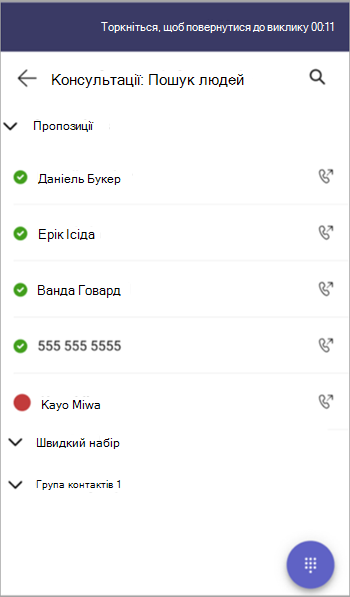Переадресація виклику на телефоні Microsoft Teams
Переадресуйте свої виклики один на один на телефонах Teams, щоб надіслати виклик іншому контакту. Перш ніж переадресувати виклик, зверніться до іншого користувача, щоб повернути його з редагування. Абонента, якого потрібно переадресувати, буде переведено на утримання, поки ви проконсультуєтеся.
-
У меню виклику виберіть Переадресувати.
-
Виберіть команду Передати зараз або Спочатку проконсультуйтеся.
Примітки.:
-
На настільних телефонах, сертифікованих для Microsoft Teams із фізичними кнопками передавання, спосіб, яким ви натискаєте цю кнопку, визначає тип перенесення:
-
Натисніть і утримуйте кнопку Переадресувати:Зверніться до трансферу Це означає, що ви спочатку розмовляєте з особою, якій переадресуєте виклик, перш ніж завершити переадресування.
-
Короткий натискайте кнопку Переадресувати: Незрячий трансфер Це означає, що виклик переадресується негайно, не звертаючись до одержувача.
-
-
Знайдіть контакт, до якого потрібно переадресувати дані, або виберіть варіант Пропозиції, Швидкий набір чи інші групи контактів.
-
Виберіть контакт, щоб переадресувати виклик, або почніть консультуватися.
Примітка.: Пропозиції створюються журналом переадресування викликів. Варіанти переадресування викликів відображаються, лише якщо ви раніше переносили виклики та контакти у своїх групах.
Потоки переадресування викликів: швидка довідка
Якщо ви натиснете кнопку Передати зараз (незрячий переказ):
-
На екрані відображатимуться оновлення стану в реальному часі, наприклад: "Transferring [User A] to [User B]" (Перенесення [Користувач A] до [User B]) під час перенесення.
-
Під час цього процесу всі інші дії під час виклику (наприклад, утримання або інша передача) вимикаються. Єдина активна кнопка – завершити виклик.
-
Після успішного перенесення стан зміниться на "Успішно перенесено".
Якщо спочатку ви виберете Команду "Проконсультуватися" (зверніться до трансферу):
-
Вихідного абонента буде переведено на утримання, і ви можете поговорити з одержувачем у приватному режимі перед перенесенням.
-
На екрані відображається сітка спеціальних дій, але кнопка Переадресація залишається неактивною, доки одержувач не відповість на запитання одержувача.
-
Коли одержувач відповість, кнопка Переадресація стане активною, що дає змогу завершити перенесення.